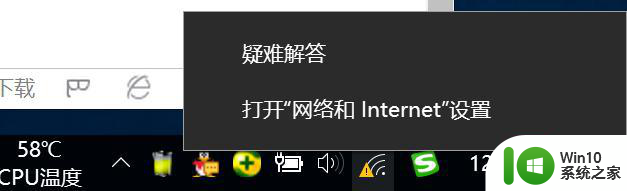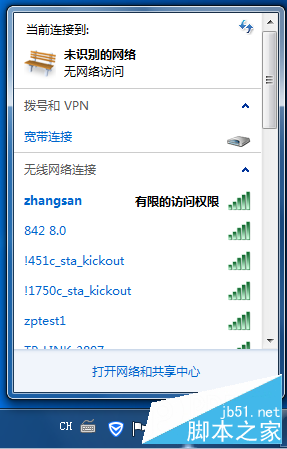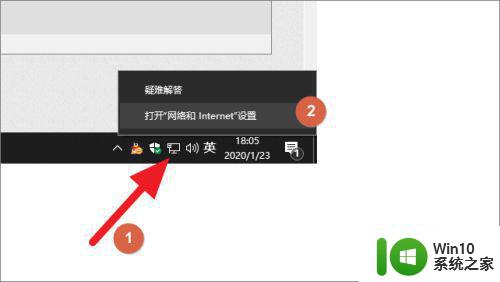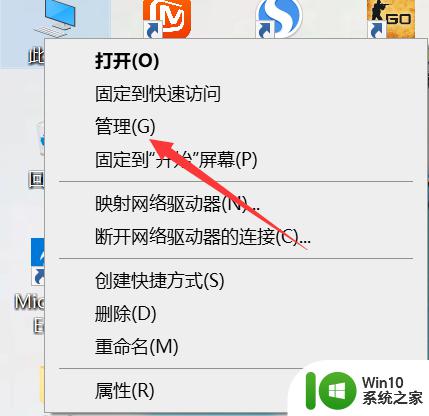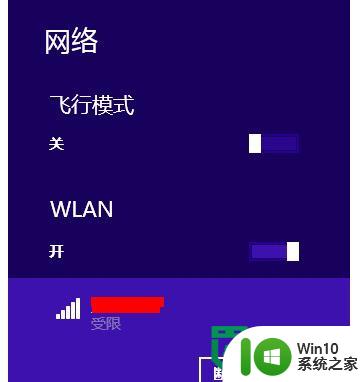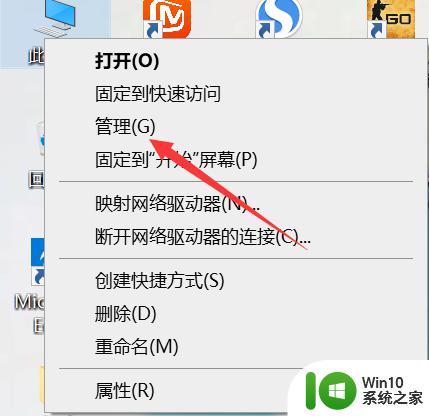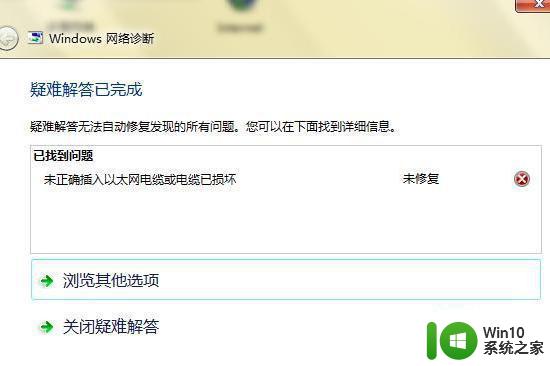w8搜不到无线信号的解决方法 Windows 8 无线网络连接问题解决方法
在使用Windows 8时,经常会遇到无线网络连接问题,其中搜索不到无线信号是比较常见的情况,当我们无法搜索到无线信号时,可能会导致无法上网或者网络连接不稳定。了解解决方法对于解决这一问题至关重要。下面我们将介绍一些解决Windows 8无线网络连接问题的方法,希望能帮助大家顺利解决这一困扰。
Windows 8 无线网络连接问题解决方法:(u盘启动盘装w8系统)
一、在win8系统中多了一个飞行模式的新功能,在开启飞行模式下电脑会关闭所有可用网络,这个大概是为移动化而生的。
使用“Win + I”快捷键组合或者是直接将鼠标移动到Win8开始界面的右上角或者右下角,在浮出的Charms超级栏的“设置”中打开网络面板,就能看到飞行模式按钮(Airplane mode),将模式拨动到“关”即可关闭飞行模式。

二、Win8系统设置里还新增了对无线网卡的控制,我们可以在系统里对无线WIFI进行开启和关闭操作。
操作步骤:
1、打开win8侧边按钮栏( 我们可以使用“WIN+C键来打开他”),打开后选择“设置”按钮;
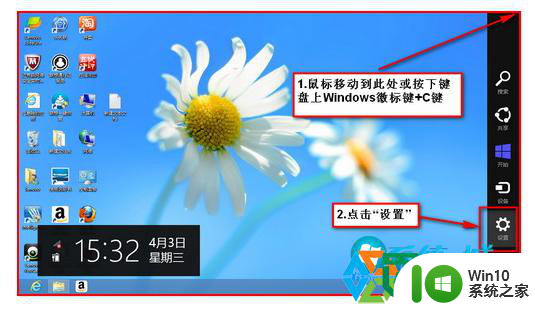
2、 在设置界面点击“更多电脑设置” ;
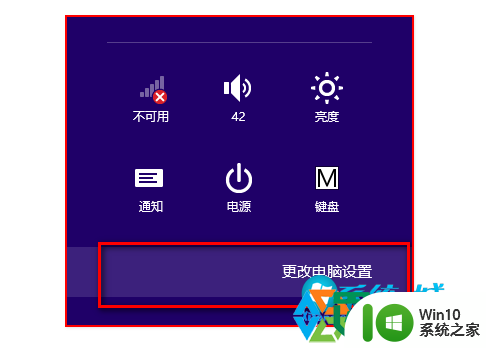
3、在电脑设置里找到“无线”并点击,在右铡我们可以看到对无线网络的设置。
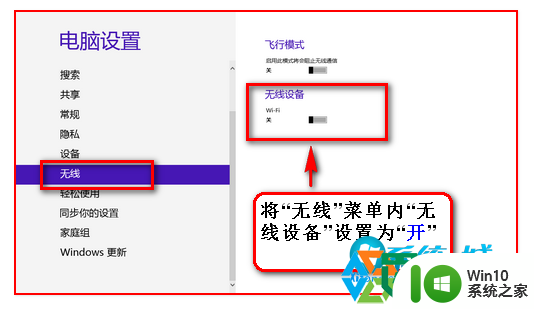
点击“无线设置”下的小滑块,将无线开启;
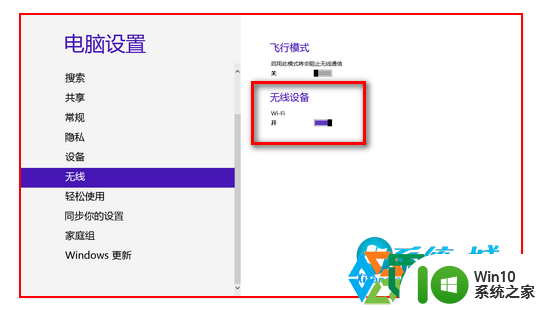
4. 这样我们就开启了无线功能,接下来我们测试是否能够搜索到无线信号了。
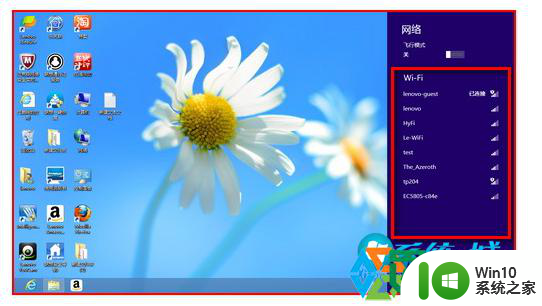
三、还有一种情况是由于WLAN AutoConfig WlanSvc 服务未启动造成的,会显示“连接不可用”,在无线设置页面“不有可用的无线设备”;如下图
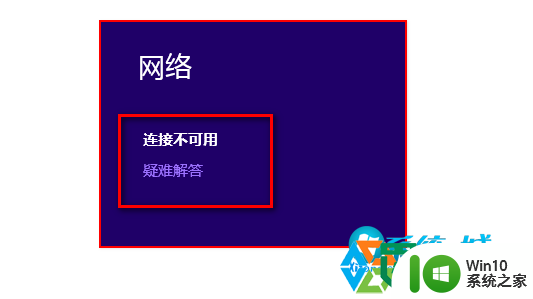
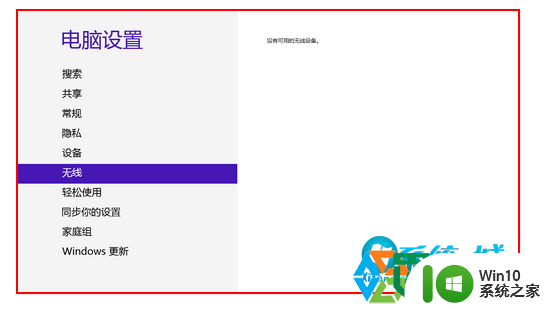
解决方法:
1.在任务栏点击右键打开“任务管理器”;
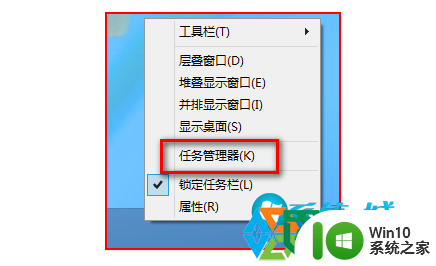
2.如果显示的是简略模式如下,我们先切换到详细信息
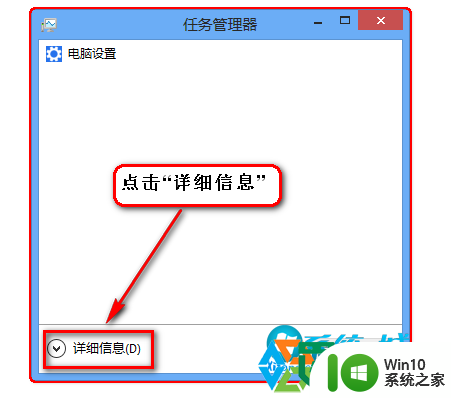
3.我们切换到“服务”选项卡,找到WlanSvc WLAN AutoConfig 服务,并查看该服务是否在运行,如下图该服务是停止状态,我们选中WlanSvc WLAN AutoConfig 服务右键启用它;
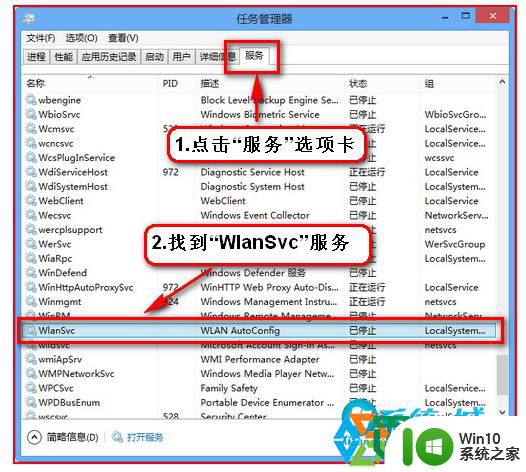
4、再次测试无线是否可用,一般情况下按上面两个方法操作无线是能修复成功的。
三、如果你的系统下次开机还是无线“连接不可用”的话,那么我们有必要设置一下WlanSvc WLAN AutoConfig 服务自动随机启动。
操作方法:
1、使用(WIN+R)组合键 调出运行输入框,并输入services.msc 回车;
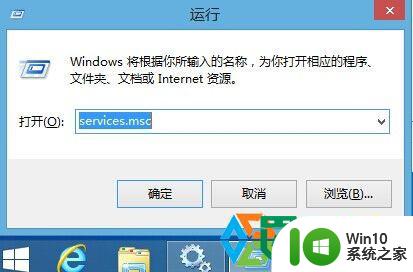
2、在服务管理界面中找到WLAN AutoConfig(WlanSvc)服务,双击该服务项,将启动类型设置为“自动”然后确定。
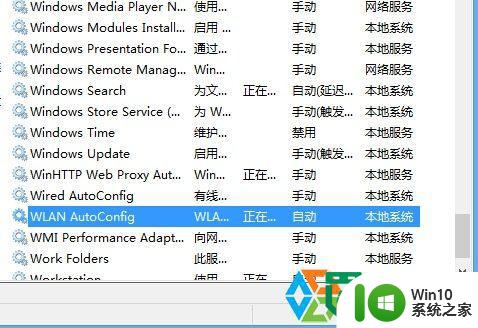
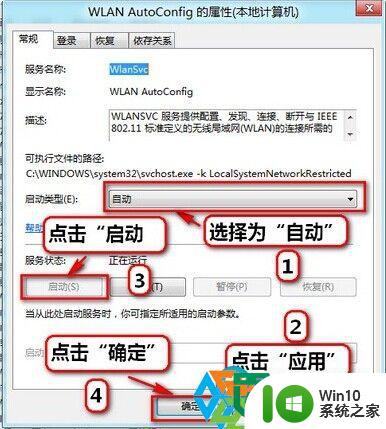
以上就是w8搜不到无线信号的解决方法的全部内容,有出现这种现象的小伙伴不妨根据小编的方法来解决吧,希望能够对大家有所帮助。